若此配置方法失效(非个例)请留言,我将及时更新此篇博文,防止误导大家,谢谢!
更新(2020-08-29):修正部分错误(针对deepin v20)
deepin v20安装NVIDIA显卡驱动,一些链接可供参考:
(小白教程)关于安装N卡闭源显卡驱动的几点建议
【求助】关于Intel和nvidia双显卡问题
dde-dock 显卡切换插件 v1.5——瞎改和打包
apt安装参考:nvidia-settings,nvidia-smi
更新(2019-04-06):补充简易安装方法
(若仅要查看手动安装NVIDIA显卡驱动详细步骤,请跳过此更新部分)
Ubuntu系统和deepin系统提供驱动管理程序,可以通过官方驱动管理程序安装NVIDIA显卡驱动。此方法操作方便,可优先考虑。若由于适配问题安装失败,可再考虑手动安装。
Ubuntu:
终端输入software-properties-gtk->附加驱动->选择NVIDIA专有驱动->应用更改,安装完后重启。
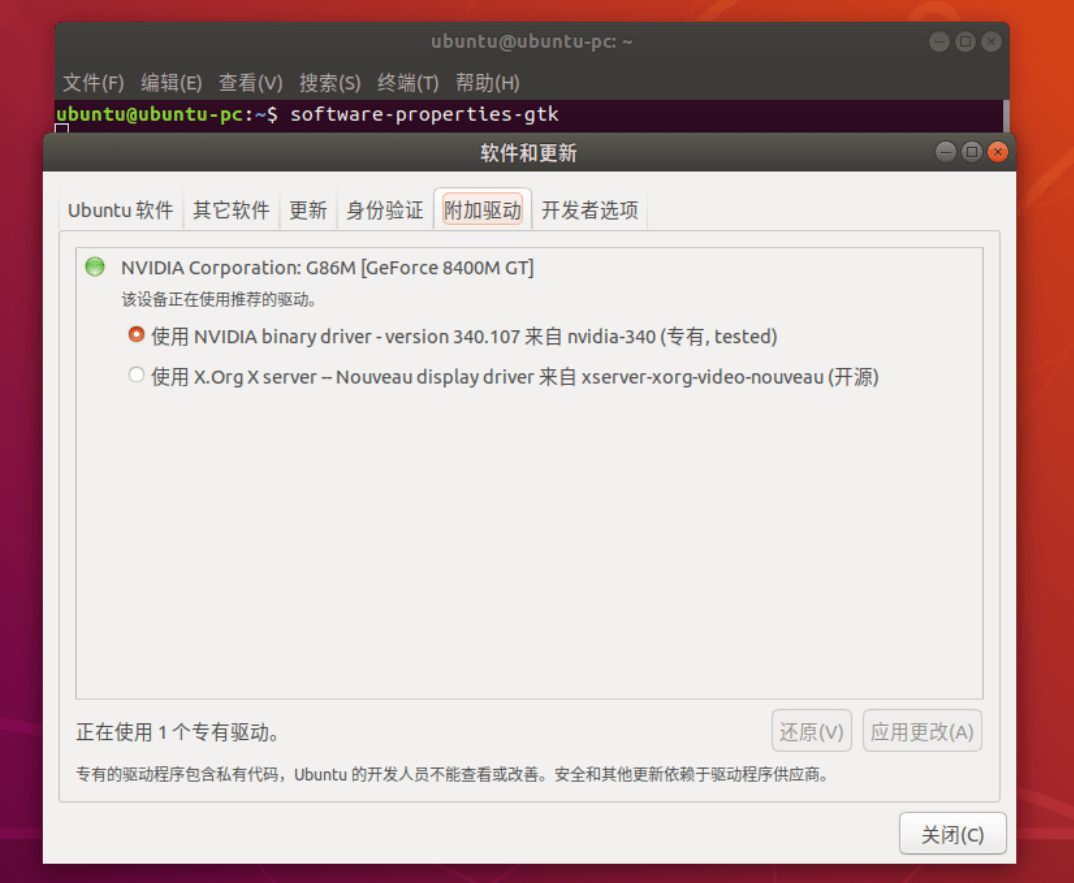
deepin:使用显卡驱动管理器
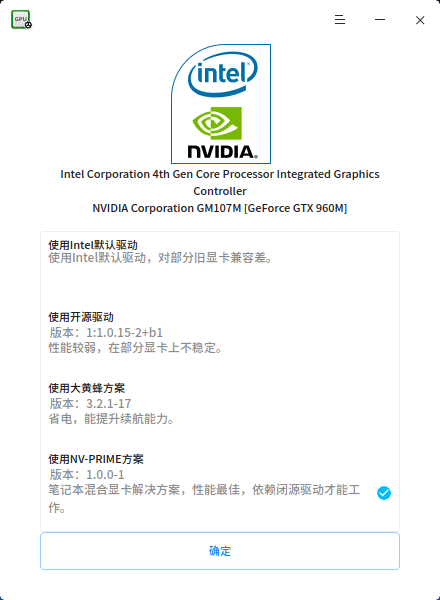
原答案(手动安装步骤)
########################################
1.查询本机N卡适配信息(终端输入):
>> lspci | grep -i vga

如果您的设备使用双显卡,在终端使用此命令,只查询到intel集成显卡信息,而并未显示N卡适配信息,如下图(deepin截图):

则使用命令(终端输入)查询N卡适配信息:
>> lspci | grep -i 3d
![]()
2.到官网选择对应的显卡驱动程序并下载:
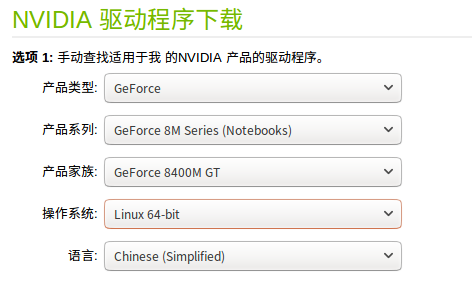
根据我的显卡适配信息,我下载后的驱动程序名是NVIDIA-Linux-x86_64-340.104.run,将其复制到home目录下。为了方便,我将其改名为NVIDIA.run。
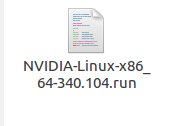
注意:一定要选择对应的显卡驱动程序,否则显卡驱动会安装失败!!!
3.将Ubuntu自带的显卡驱动加入黑名单(终端输入):
>> sudo gedit /etc/modprobe.d/blacklist.conf
![]()
输入密码后将会打开配置文件。在最后一行加上blacklist nouveau,保存配置文件。
![]()
4.更新配置(终端输入):
>> sudo update-initramfs -u
![]()
5.更新完成后,重启系统。可以发现,系统启动后由于之前将Ubuntu自带的显卡驱动加入黑名单,图形界面显示不正常。要安装Nvidia显卡驱动,需要关闭X服务,切换到字符界面安装。
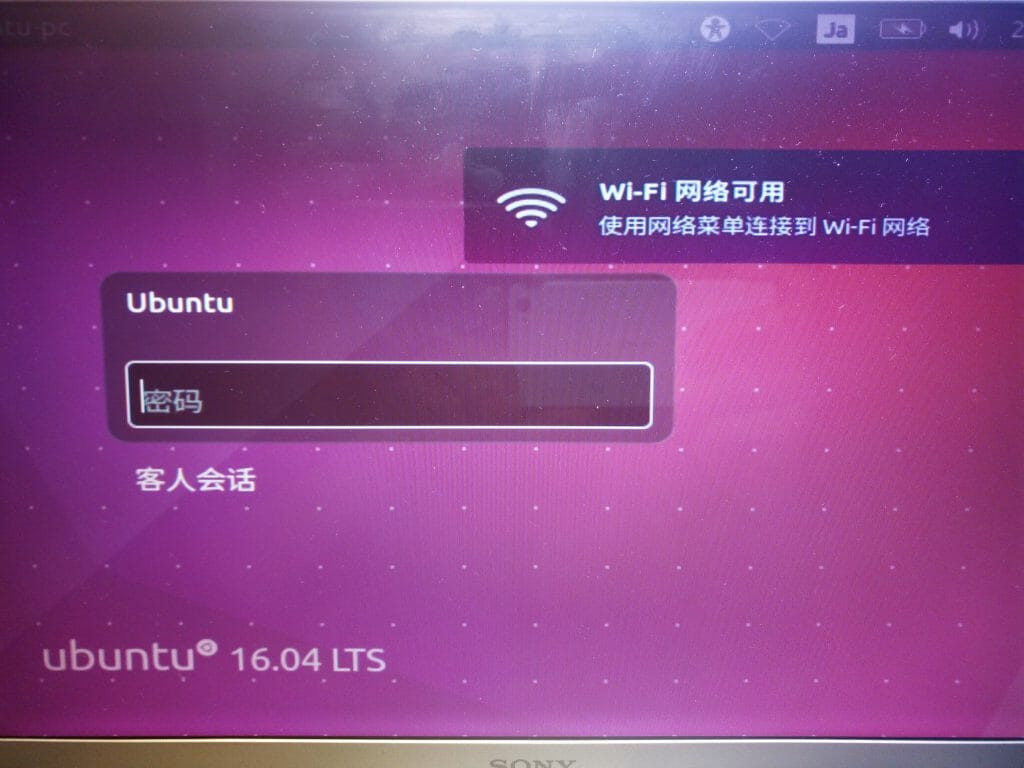
6.切换到字符界面:按Ctrl+Alt+(F1~F7)。
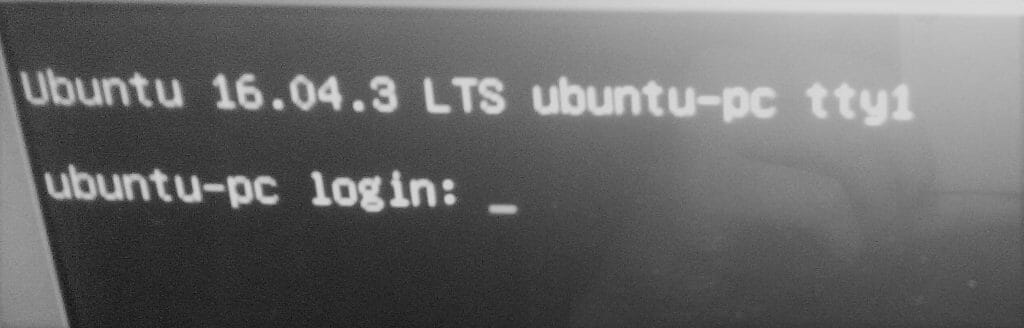
如图切换到字符界面,输入账号密码登陆。账号密码为安装系统时设置的用户名及密码。
7.停止X-Windows服务(命令行输入):
>> service lightdm stop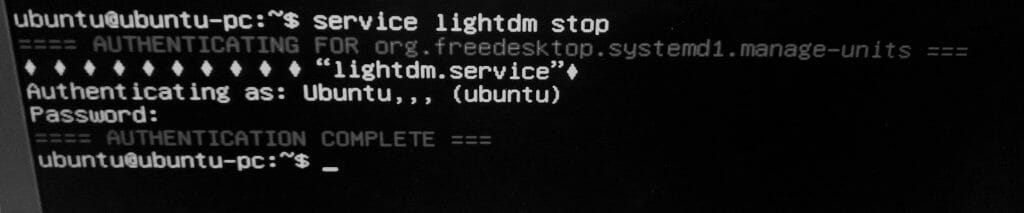
输入密码后等待服务停止
8.安装驱动:
>> cd ~
>> ls
>> sudo sh NVIDIA.run

NVIDIA.run是之前改的驱动程序文件名。注意需要以管理员权限运行(sudo)。
9.根据提示完成操作,等待安装完成(为了让大家有更加直观的安装体验,我把每个提示步骤都贴出来,大家可以按照步骤一步一步来,安装的时候不必慌张。此步骤适用于Ubuntu操作系统,Deepin和Kali安装步骤略有不同,但整体来讲还是相似的,可以按照提示一步一步安装)。
a.许可信息,选择左侧Accept(接受)。
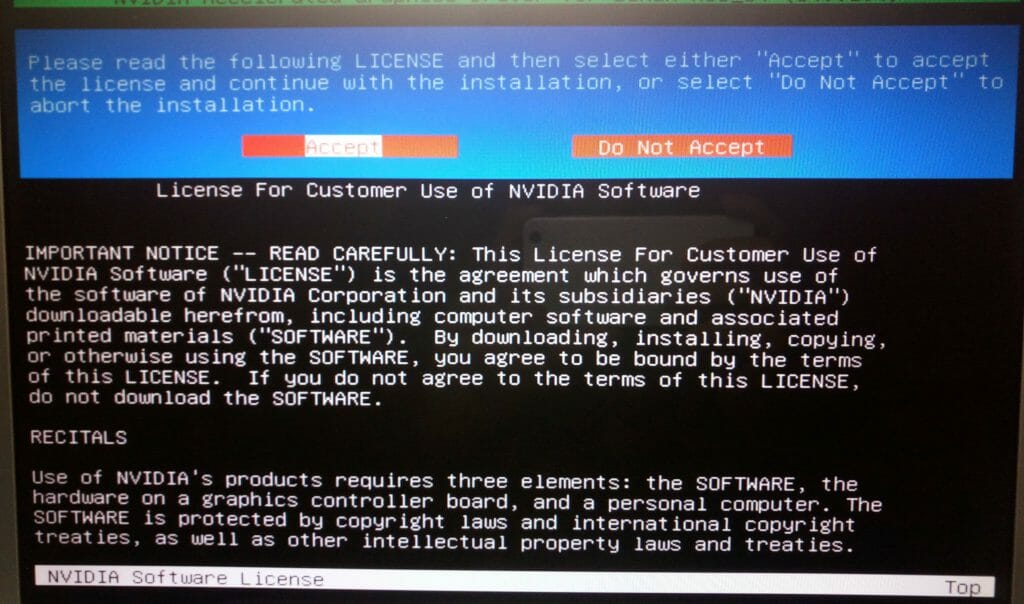
b.提示有冲突信息:The distribution-provided pre-install script failed! Are you sure you want to continue?

这个信息不必理会,选择左侧Continue installation(继续安装)。
c.开始建构NVIDIA核心模块。

d.提示安装32位兼容库?我选的左侧Yes。

e.提示信息,回车
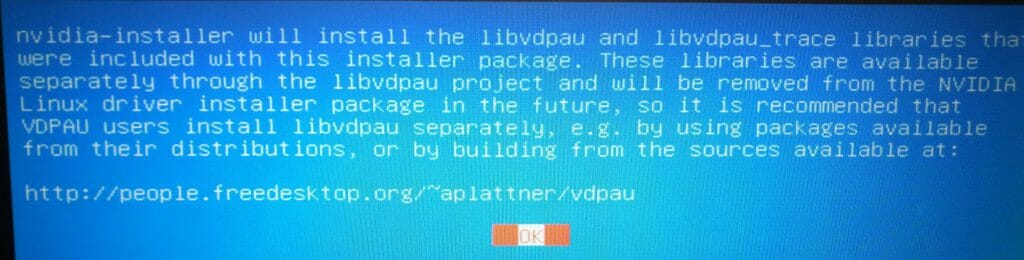
f.启动X服务时运行NVIDIA配置文件,自动更新X配置文件。选择左侧Yes。

g.提示信息,安装成功。

10.验证安装(命令行):
>> sudo nvidia-smi
输出如下信息则表明NVIDIA驱动安装成功。
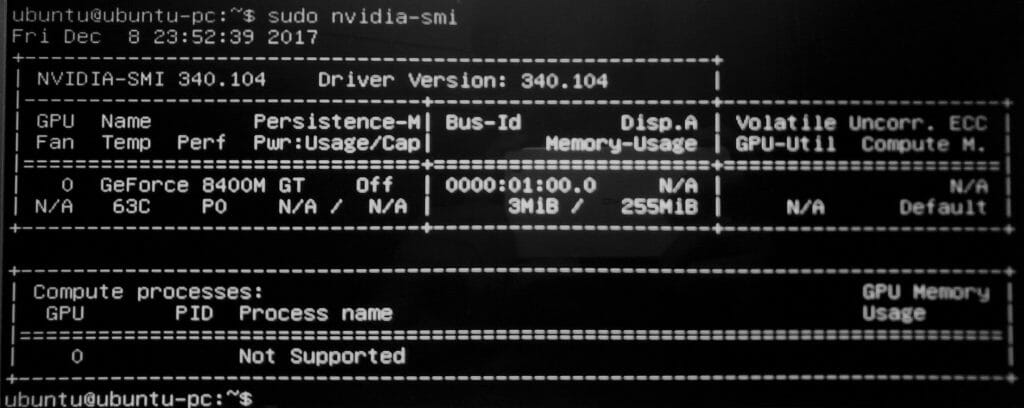
11.开启图形界面(命令行):
>> service lightdm start
此时就会进入图形界面。在系统信息里可以查看到GUI设备已显示为自己的显卡型号。
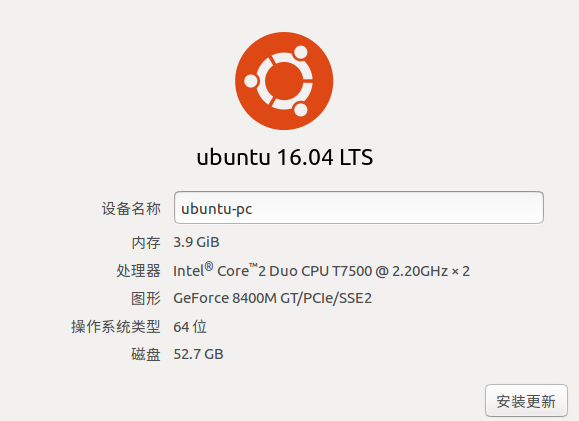
至此Linux操作系统安装NVIDIA显卡驱动程序完成。
########################################
卸载NVIDIA显卡驱动(在已应用上述安装方法的基础之上):
1.将Ubuntu自带的显卡驱动移除黑名单(终端输入):
>> sudo gedit /etc/modprobe.d/blacklist.config
打开配置文件,删除文件中blacklist nouveau字段,保存配置文件。
2.更新配置(终端输入):
>> sudo update-initramfs -u
3.切换到字符界面:按Ctrl+Alt+(F1~F7)。
4.重新运行run文件来卸载:
>> sudo sh NVIDIA.run –uninstall
NVIDIA.run是驱动程序文件名。
5.根据提示完成卸载操作。
6.卸载完成后重启即可:
>> reboot
至此Linux操作系统卸载NVIDIA显卡驱动程序完成。























有时还要考虑CUDA,NVIDIA Driver,Linux,GCC之间的版本对应关系